
Guía de reinicio del iPhone X de Apple: Cómo realizar un reinicio por software, reinicio por hardware o reinicio forzado, reinicio de fábrica o reinicio maestro en su nuevo iPhone [Tutoriales]
28 mayo, 2020
Cómo usar iBooks y administrar documentos PDF en su nuevo Apple iPhone X [Tutoriales]
28 mayo, 2020Cómo agregar Airplay a Amazon Fire TV
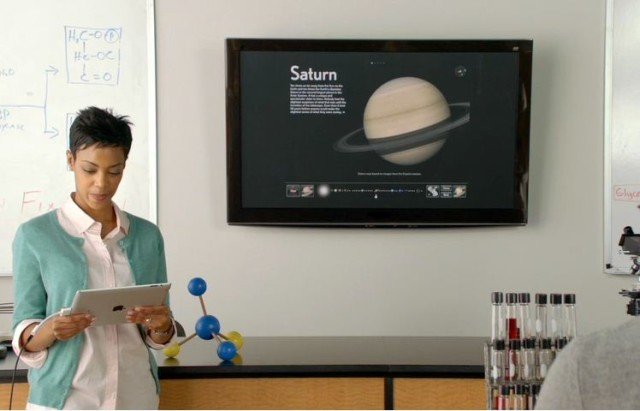
Amazon Fire TV es un dispositivo basado en Android. La versión de Android que usa el televisor se conoce como Fire OS, una variante de Android diseñada por Amazon específicamente optimizada para sus dispositivos. Una desventaja de este sistema operativo separado son las limitaciones impuestas al software.
Los usuarios de Apple que desean agregar AirPlay a su Amazon TV no pueden hacerlo. Afortunadamente, hay una forma de evitarlo, y eso es a través de un dispositivo de seguridad llamado Amazon Fire TV Stick. Los dispositivos cuestan un poco más pero mejoran la funcionalidad de su televisor Amazon a un nivel completamente nuevo. Esto se atribuye a su capacidad para descargar archivos distintos de los disponibles en la tienda de aplicaciones de Amazon.
Entonces, ¿estás listo para configurar AirPlay en Amazon Fire TV? Síganos con nosotros a continuación y le mostraremos cómo, paso a paso. Empecemos.
Agregue AirPlay a Amazon Fire TV
La siguiente guía paso a paso debería permitirle fácilmente agregar AirPlay y espejo directamente a su Amazon TV desde tu iPhone.
- Conecte su Fire TV stick a su televisor.
- Abra el navegador Safari en su iPhone, vaya a Amazon.com e inicie sesión en su cuenta.
- Desde el navegador Safari, desplácese hacia abajo y haga clic en el botón «Ir al sitio completo».
- En la barra de búsqueda, busque Airplay. Compre la aplicación conocida como
- AirReceiver .
- En el extremo derecho de la pantalla de su iPhone, verá un botón que dice «entregar». Haga clic en este botón y envíe el archivo al Fire TV stick.
- Ahora en tu TV, desplázate hacia abajo hasta Configuración. Vaya a Mi cuenta y haga clic en «Sincronizar contenido de Amazon».
- Una vez completada la sincronización, vaya a la biblioteca de aplicaciones en su televisor y haga clic en el receptor AirPlay. Desplácese hacia abajo y haga clic en habilitar AirPlay. También puede agregarle más de un dispositivo.
- Abra el Centro de control en su iPhone (deslizando hacia arriba en la pantalla de inicio). Haga clic en AirPlay y seleccione su dispositivo de TV. Habilite la duplicación y podrá duplicar su iPhone en su Amazon Fire TV Stick.
Como puede ver, es bastante fácil agregar AirPlay a su Fire TV. En solo un par de minutos, tendrás AirPlay listo y funcionando en muy poco tiempo. Ya no tiene que preocuparse por la cantidad limitada de aplicaciones y la menor funcionalidad en su decodificador Fire TV. El dispositivo Amazon Fire TV te permite descargar más aplicaciones y utilizar las funciones que tienen para ofrecer aplicaciones como AirPlay.
¿Por qué AirPlay?
Entonces, ¿por qué equipar su televisor con la funcionalidad AirPlay? AirPlay tiene varios beneficios. Si alguna vez ha intentado presentar una presentación frente a un grupo de personas o ha querido mostrar una serie de fotos o un clip de audio, sabe lo difícil que es ponerlo en un televisor y trabajar.
AirPlay elimina ese problema, permitiéndole conectar su teléfono a la TV y segundos, y luego mostrar esa información frente a un grupo de personas sin ningún problema. AirPlay te hace la vida más fácil cuando tratas de presentar o mostrar algo a un grupo de personas, ¡de ahí la importancia de tener AirPlay trabajando en Fire TV!
Problemas con la cámara del Apple iPhone 13 Pro: fotos borrosas, fuera de foco, el flash no funciona, la aplicación de la cámara no está disponible [Guía de solución de problemas]
Veredicto
AirPlay es una excelente manera de transmitir de forma inalámbrica audio, video, pantallas de dispositivos y fotos entre dispositivos. Desafortunadamente, muchas de las tecnologías modernas de hoy en día no permiten que funcione de manera predeterminada, pero en la mayoría de los casos, puede agregar AirPlay a cualquier dispositivo con una pantalla con pequeños ajustes, como le mostramos anteriormente.
¿Utiliza AirPlay regularmente? Para que lo usas? ¿Los pasos anteriores funcionaron para usted? En la sección de comentarios a continuación, ¡nos encantaría saber de usted!